Połączenie jest definiowane na swobodnym końcu członu konstrukcyjnego lub na przecięciu dwóch lub kilku członów konstrukcyjnych.
Wybrane belki
| Wszystkie |
Oprogramowanie uwzględnia wszystkie człony konstrukcyjne podczas obliczania połączeń.
|
| Wybierz |
Podczas obliczania połączeń oprogramowanie uwzględnia tylko człony konstrukcyjne znajdujące się w części Wybierz człony konstrukcyjne . . |
| Obliczaj |
Kliknąć, aby obliczyć połączenia.
Oprogramowanie podświetla w kolorze różowym  połączenia, w których przecinają się co najmniej dwa człony konstrukcyjne, oraz w kolorze jasnozielonym połączenia, w których przecinają się co najmniej dwa człony konstrukcyjne, oraz w kolorze jasnozielonym  połączenia członów konstrukcyjnych na ich swobodnych końcach. połączenia członów konstrukcyjnych na ich swobodnych końcach.
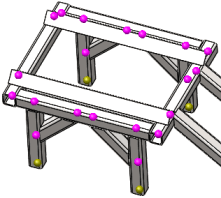
Program automatycznie traktuje stykające się, przecinające się lub położone w granicach tolerancji człony konstrukcyjne jako belki i oblicza połączenia. Jednakże wyciągnięcia, które są bryłami mogą być traktowane jako belki, jeśli zachodzi taka potrzeba (należy kliknąć prawym przyciskiem myszy ikonę Bryły i wybrać Traktuj jako belkę. W przypadku wyciągnięć, które są traktowane jako belki, program nie oblicza automatycznie połączeń.
|
Wyniki
Wyszczególnia połączenia znalezione przez oprogramowanie w modelu. Wybrać połączenie z listy, aby podświetlić je w obszarze graficznym. Różowe połączenia są podświetlane na pomarańczowo  , a jasnozielone na jaskrawozielono
, a jasnozielone na jaskrawozielono  .
.
Kliknąć prawym przyciskiem myszy połączenie w obszarze graficznym, aby wyszczególnić w polu Wybierz człony połączenia człony konstrukcyjne, które składają się na połączenie.
Aby zmodyfikować połączenie, należy je kliknąć prawym przyciskiem myszy w obszarze graficznym, aby podświetlić człony, które składają się na to połączenie. Aby dodać człon, należy wybrać człon, który nie jest podświetlony. Aby usunąć człon z połączenia, należy wybrać podświetlony człon w obszarze graficznym. Wybrany człon zniknie z pola Wybierz człony połączenia.
| Usuń |
Kliknąć, aby usunąć połączenie z listy. |
| Zachowaj zmodyfikowane połączenie przy aktualizowaniu |
Wybranie tej opcji zapisuje modyfikacje przy kliknięciu Obliczaj w celu aktualizacji połączeń. |
| Wyświetlaj oś obojętną |
Wybór pozwala na wyświetlenie osi obojętnej każdej belki. |
| Wyświetlaj środek ścinania |
Wybór pozwala na wyświetlenie środkowej osi ścinania dla każdej belki. Oś łącząca wszystkie środki ścinania na całej długości belki jest w obszarze graficznym wyróżniana kolorem czerwonym. Środek ścinania przekroju poprzecznego belki jest punktem, w którym przyłożone obciążenie poprzeczne powoduje tylko zginanie przekroju bez jego skręcania. W przypadku przekroju poprzecznego belki z dwiema osiami symetrii środek ścinania pokrywa się ze środkiem ciężkości tego przekroju.
|
Kryteria
W przypadku nie stykających się członów konstrukcyjnych, które leżą w określonej odległości (tolerancji), oprogramowanie oblicza optymalną wartość tolerancji, jednakże użytkownik może ją zastąpić.
Traktuj jako połączenie dla prześwitów mniejszych niż. Opcję tą należy wybrać, aby zastąpić optymalną wartość tolerancji. Wprowadzić wartość i wybrać jednostki dla tolerancji.